Win10查看电脑功耗方法详解
时间:2025-09-23 19:59:59 244浏览 收藏
还在为Win10电脑的功耗问题烦恼吗?想知道如何精确监控电脑硬件的实时功耗,优化性能并管理能耗吗?本文将详细介绍五种查看Win10电脑功耗的方法,助你轻松掌握电脑的“用电”情况。首先,通过任务管理器快速了解进程的耗电等级;其次,利用AIDA64和HWiNFO获取CPU、GPU等硬件的精确功耗数据,HWiNFO甚至能提供更详细的功耗分解;GPU-Z则专注于显卡功耗监测。最后,使用电力功耗仪直接测量整机实际功率,结果最为准确,适用于高精度能耗评估。无论你是想了解电脑的整体功耗,还是想深入分析特定硬件的能耗表现,本文都能为你提供实用的解决方案。快来学习这些简单易懂的方法,让你的Win10电脑更加节能高效!
可通过任务管理器、AIDA64、HWiNFO、GPU-Z及电力功耗仪五种方式监控Windows 10电脑的实时功耗。首先,任务管理器提供进程级的相对耗电等级;其次,AIDA64和HWiNFO可显示CPU、GPU等硬件的精确瓦特数值,其中HWiNFO提供更详细的功耗分解;GPU-Z专注于显卡功耗监测;最后,使用电力功耗仪测量整机实际功率,结果最准确,适用于高精度能耗评估。

如果您想了解Windows 10电脑的实时功耗情况,以便优化性能或管理能耗,可以通过多种方式获取硬件的功耗数据。这些方法能帮助您监控CPU、显卡等关键组件的实时负载与能耗。
本文运行环境:Dell XPS 13,Windows 10 Pro。
一、使用任务管理器查看电源使用概况
任务管理器是Windows系统内置的性能监控工具,虽然不直接显示以瓦特为单位的功耗数值,但可以提供各进程的相对耗电等级,适用于快速判断哪些程序消耗较多电力。
1、按下 Ctrl + Shift + Esc 组合键打开任务管理器。
2、切换到“进程”选项卡,向下滚动找到“电源使用情况”和“电源使用情况趋势”两列。
3、观察各应用程序和系统进程的耗电等级,显示为“非常低”、“低”、“中等”、“高”或“非常高”。
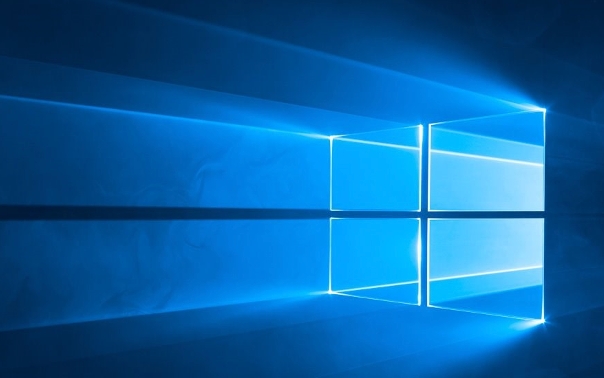
二、通过AIDA64获取详细的硬件功耗数据
AIDA64是一款专业的系统诊断工具,能够读取电脑传感器信息,精确显示CPU、显卡、主板等硬件的实时功耗,适合需要详细分析系统能耗的用户。
1、下载并安装AIDA64软件,启动后进入主界面。
2、在左侧导航栏中点击“计算机”,然后选择“传感器”。
3、在右侧传感器列表中查找“功耗”部分,“CPU Package” 显示的是处理器的实时功耗(单位:瓦特)。
4、继续向下滚动,查找“GPU Core”或“GPU Package”项,可查看独立显卡或集成显卡的实时功耗。
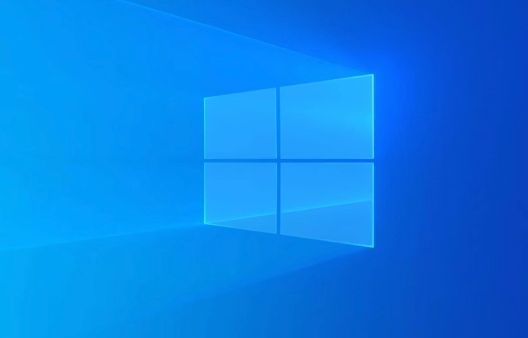
三、利用HWiNFO监控全面的功耗信息
HWiNFO是一款功能强大的硬件监控工具,支持广泛的传感器检测,能够提供比AIDA64更细致的功耗分解数据,包括核心、缓存、内存等子模块的功耗。
1、访问HWiNFO官网下载并运行该软件(可选便携版无需安装)。
2、软件启动后会自动扫描系统硬件,在主界面的“Sensors”标签页中展示所有监测数据。
3、展开“Power”类别,查看“CPU Package Power”、“GPU Power”以及“System Power”的实时数值。
4、关注标有“Current”字样的项目,这些代表当前瞬时功耗,数值会随系统负载动态更新。

四、使用GPU-Z查看显卡专项功耗
GPU-Z专注于图形处理器的信息检测,对于游戏玩家或图形工作者而言,是查看显卡实时功耗和电压的高效工具,尤其适用于监控独立显卡的运行状态。
1、下载并启动GPU-Z软件。
2、切换到“Sensors”(传感器)选项卡,确保所有监测项处于激活状态。
3、查找“Graphics Card Power”或“GPU Power”字段,其当前值即为显卡的实时功耗。
4、同时可观察“GPU Temperature”和“GPU Clock”等参数,结合功耗数据全面评估显卡性能表现。
五、借助电力功耗仪测量整机真实功耗
软件监控依赖于硬件传感器,可能存在误差。使用外接电力功耗仪可以直接测量电脑整机从插座获取的实际功率,结果最为准确,适用于对能耗精度要求高的场景。
1、购买一个支持实时功率显示的电力功耗仪(如P3国际牌电量计)。
2、将功耗仪插入墙壁插座,再将电脑电源线插入功耗仪的输出插座。
3、开启电脑并运行不同负载任务(如待机、浏览网页、运行游戏),观察功耗仪显示屏上的实时功率读数(单位:瓦特)。
4、记录不同使用场景下的功耗值,用于评估电源效率或计算长期用电成本。
本篇关于《Win10查看电脑功耗方法详解》的介绍就到此结束啦,但是学无止境,想要了解学习更多关于文章的相关知识,请关注golang学习网公众号!
-
501 收藏
-
501 收藏
-
501 收藏
-
501 收藏
-
501 收藏
-
456 收藏
-
462 收藏
-
201 收藏
-
287 收藏
-
482 收藏
-
439 收藏
-
363 收藏
-
386 收藏
-
423 收藏
-
437 收藏
-
254 收藏
-
443 收藏
-

- 前端进阶之JavaScript设计模式
- 设计模式是开发人员在软件开发过程中面临一般问题时的解决方案,代表了最佳的实践。本课程的主打内容包括JS常见设计模式以及具体应用场景,打造一站式知识长龙服务,适合有JS基础的同学学习。
- 立即学习 543次学习
-

- GO语言核心编程课程
- 本课程采用真实案例,全面具体可落地,从理论到实践,一步一步将GO核心编程技术、编程思想、底层实现融会贯通,使学习者贴近时代脉搏,做IT互联网时代的弄潮儿。
- 立即学习 516次学习
-

- 简单聊聊mysql8与网络通信
- 如有问题加微信:Le-studyg;在课程中,我们将首先介绍MySQL8的新特性,包括性能优化、安全增强、新数据类型等,帮助学生快速熟悉MySQL8的最新功能。接着,我们将深入解析MySQL的网络通信机制,包括协议、连接管理、数据传输等,让
- 立即学习 500次学习
-

- JavaScript正则表达式基础与实战
- 在任何一门编程语言中,正则表达式,都是一项重要的知识,它提供了高效的字符串匹配与捕获机制,可以极大的简化程序设计。
- 立即学习 487次学习
-

- 从零制作响应式网站—Grid布局
- 本系列教程将展示从零制作一个假想的网络科技公司官网,分为导航,轮播,关于我们,成功案例,服务流程,团队介绍,数据部分,公司动态,底部信息等内容区块。网站整体采用CSSGrid布局,支持响应式,有流畅过渡和展现动画。
- 立即学习 485次学习
